Nếu card đồ họa NVIDIA không được liệt kê trong trình quản lý thiết bị Device Manager. Có thể là card đồ họa đã được Windows phát hiện không chính xác. Vậy sửa lỗi như thế nào các bạn cùng theo dõi bài viết dưới đây nhé.

Hiển thị thiết bị ẩn và tiến hành cài đặt lại trình điều khiển đồ họa.
Phương pháp này sẽ rất hữu ích cho quá trình khắc phục sự cố gây ra bởi trình điều khiển còn sót lại sau khi được thay thế card video. Các bước khắc phục lỗi card đồ họa NVIDIA cụ thể như sau:
Bước 1: Mở Command Prompt lên.
Bước 2: Trong Command Prompt, bạn gõ dòng lệnh devmgr_show_nonpresent_devices = 1 vào rồi nhấn Enter.
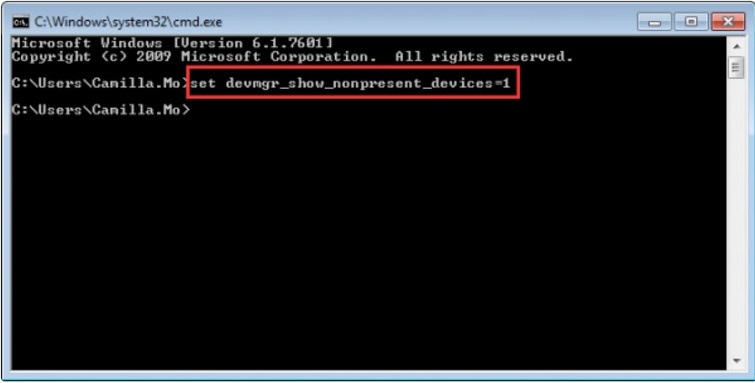
Bước 3: Tiếp tục start devmgmt.msc, sau đó bạn nhấn Enter để mở cửa sổ Device Manager.
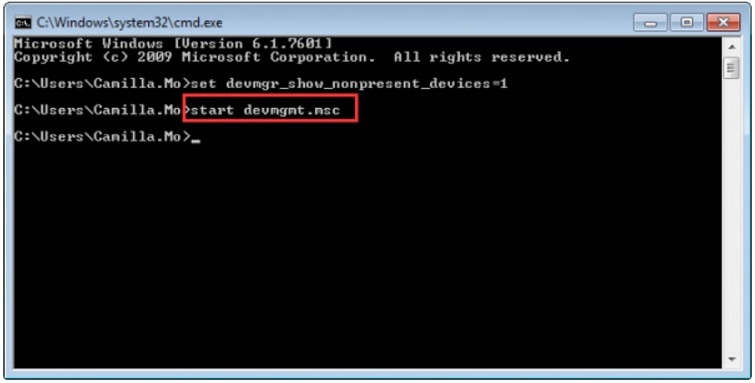
Bước 4: Khi cửa sổ Device Manager được hiển thị, hãy nhấn vào trình đơn View và chọn vào mục Show hidden devices từ trình đơn thả xuống. Lúc này, tất cả thiết bị không được kết nối với máy tính sẽ được hiển thị. Trong đó bao gồm cả card đồ họa NVIDIA.
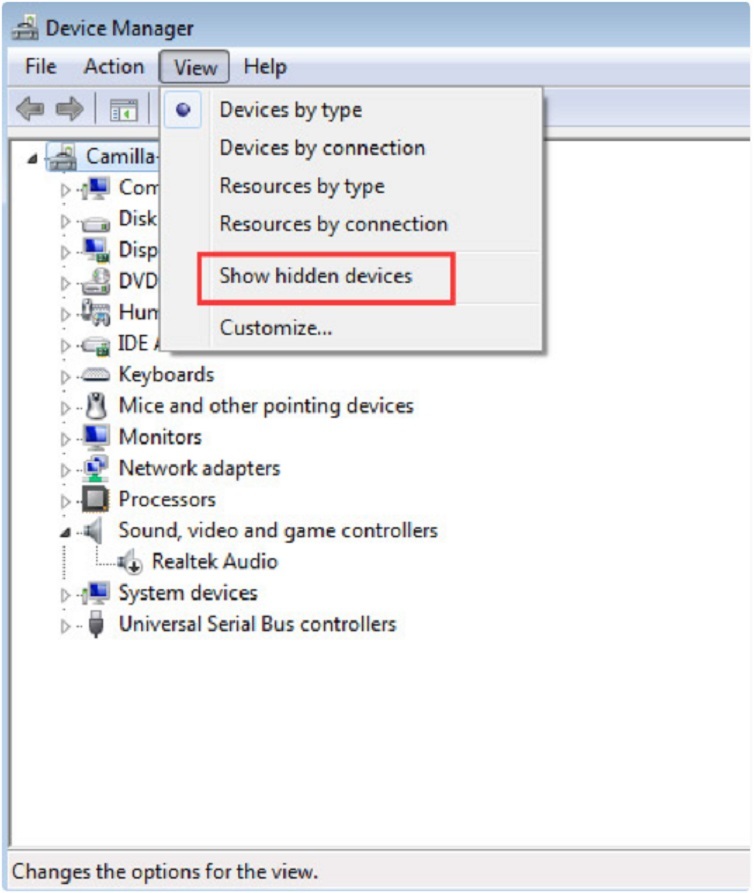
Bước 5: Tiếp theo, bạn hãy gỡ cài đặt từng phiên bản của card NVIDIA cùng với thiết bị không xác định. (Tất cả các thiết bị không xác định sẽ được liệt kê ở trong danh mục Other devices).
Để có thể gỡ cài đặt thiết bị, chỉ cần nhấp chuột phải vào tên thiết bị rồi chọn Uninstall từ menu ngữ cảnh.
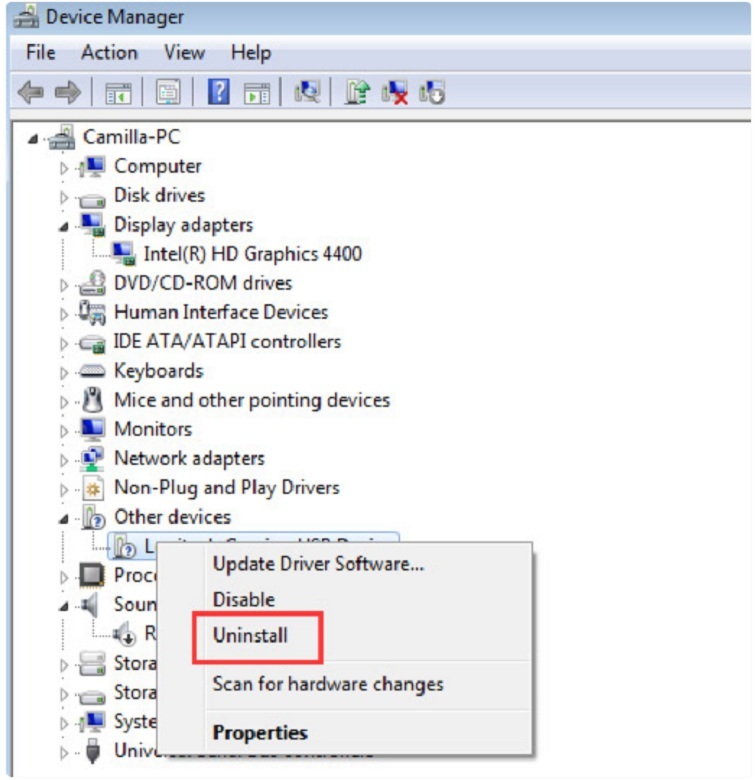
Lưu ý: Cũng có trường hợp Card đồ họa NVIDIA không được hiển thị dưới dạng tên riêng. Nó có thể mang tên dưới dạng là thiết bị không xác định và bộ điều khiển video, v.v… Nếu các bạn vẫn không chắc chắn cách để xác định nó, bạn chỉ cần gỡ bỏ cài đặt các thiết bị có một dấu màu vàng ở trên đó.
Bước 6: Sau khi đã thực hiện gỡ bỏ cài đặt, hãy khởi động lại máy tính thì Windows sẽ tự động tiến hành cài đặt lại trình điều khiển.
Cám ơn các bạn đã theo dõi những bài viết của Nguyễn Gia Laptop ạ!!!!








